4U16-04H
Quando si stampa su carta patinata, sul bordo di testa dell'immagine appare una brillantezza non omogenea che assomiglia alla pioggia
Il toner non può fissarsi alla carta perché vi è un'evaporazione eccessiva del vapor acqueo dalla superficie della carta.
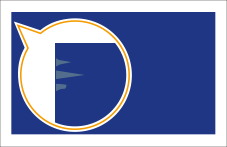
← Direzione di alimentazione
Rimedio
Posizionare la macchina in una stanza con temperatura e umidità costanti e adatte. Conservare la carta nello stesso ambiente della macchina. Per la temperatura e lʼumidità appropriate, vedere altre guide come la Guida per l'utente.
IMPORTANTE
Questa funzione viene visualizzata solo se le impostazioni sono rese disponibili dal rivenditore autorizzato locale Canon. Anche se questa funzione viene visualizzata, non consentire a nessuno di modificare le impostazioni tranne che al manager del sistema. Per ulteriori informazioni sulla modifica delle impostazioni, contattare il rivenditore autorizzato locale Canon.
Per migliorare questa situazione, regolare il valore di <Regolaz.brillantezza/nero fine> in modo che corrisponda alle caratteristiche specifiche della carta.
Premere  → [Preferenze] → [Impostazioni carta] → [Impostazioni gestione tipo di carta] → selezionare il tipo di carta utilizzato che presenta il problema → premere [Dettagli/Modifica] → [Cambia] per <Regolaz.brillantezza/nero fine> → regolare il valore di [Brillantezza] verso il lato meno.
→ [Preferenze] → [Impostazioni carta] → [Impostazioni gestione tipo di carta] → selezionare il tipo di carta utilizzato che presenta il problema → premere [Dettagli/Modifica] → [Cambia] per <Regolaz.brillantezza/nero fine> → regolare il valore di [Brillantezza] verso il lato meno.
 → [Preferenze] → [Impostazioni carta] → [Impostazioni gestione tipo di carta] → selezionare il tipo di carta utilizzato che presenta il problema → premere [Dettagli/Modifica] → [Cambia] per <Regolaz.brillantezza/nero fine> → regolare il valore di [Brillantezza] verso il lato meno.
→ [Preferenze] → [Impostazioni carta] → [Impostazioni gestione tipo di carta] → selezionare il tipo di carta utilizzato che presenta il problema → premere [Dettagli/Modifica] → [Cambia] per <Regolaz.brillantezza/nero fine> → regolare il valore di [Brillantezza] verso il lato meno. "Gestione tipo di carta" > "Regolazione della brillantezza e del nero fine" nella Guida per l'utente
"Gestione tipo di carta" > "Regolazione della brillantezza e del nero fine" nella Guida per l'utentePer migliorare questa situazione, regolare la quantità totale di toner utilizzata per ciascun tipo di carta.
Premere  → [Preferenze] → [Impostazioni carta] → [Impostazioni gestione tipo di carta] → selezionare il tipo di carta utilizzato che presenta il problema → premere [Dettagli/Modifica] → [Cambia] per <Modo riduzione quantità toner> → selezionare [On].
→ [Preferenze] → [Impostazioni carta] → [Impostazioni gestione tipo di carta] → selezionare il tipo di carta utilizzato che presenta il problema → premere [Dettagli/Modifica] → [Cambia] per <Modo riduzione quantità toner> → selezionare [On].
 → [Preferenze] → [Impostazioni carta] → [Impostazioni gestione tipo di carta] → selezionare il tipo di carta utilizzato che presenta il problema → premere [Dettagli/Modifica] → [Cambia] per <Modo riduzione quantità toner> → selezionare [On].
→ [Preferenze] → [Impostazioni carta] → [Impostazioni gestione tipo di carta] → selezionare il tipo di carta utilizzato che presenta il problema → premere [Dettagli/Modifica] → [Cambia] per <Modo riduzione quantità toner> → selezionare [On]. "Gestione tipo di carta" > "Regolazione della quantità totale di toner" nella Guida per l'utente
"Gestione tipo di carta" > "Regolazione della quantità totale di toner" nella Guida per l'utentePer migliorare questa situazione, espandere il margine del bordo di testa.
Premere  → [Preferenze] → [Impostazioni carta] → [Impostazioni gestione tipo di carta] → selezionare il tipo di carta utilizzato che presenta il problema → premere [Dettagli/Modifica] → [Cambia] per <Regolazione bordo testa/coda> → [+] per espandere il margine del bordo di testa.
→ [Preferenze] → [Impostazioni carta] → [Impostazioni gestione tipo di carta] → selezionare il tipo di carta utilizzato che presenta il problema → premere [Dettagli/Modifica] → [Cambia] per <Regolazione bordo testa/coda> → [+] per espandere il margine del bordo di testa.
 → [Preferenze] → [Impostazioni carta] → [Impostazioni gestione tipo di carta] → selezionare il tipo di carta utilizzato che presenta il problema → premere [Dettagli/Modifica] → [Cambia] per <Regolazione bordo testa/coda> → [+] per espandere il margine del bordo di testa.
→ [Preferenze] → [Impostazioni carta] → [Impostazioni gestione tipo di carta] → selezionare il tipo di carta utilizzato che presenta il problema → premere [Dettagli/Modifica] → [Cambia] per <Regolazione bordo testa/coda> → [+] per espandere il margine del bordo di testa. "Gestione tipo di carta" > "Regolazione dei margini del bordo di testa/di coda" nella Guida per l'utente
"Gestione tipo di carta" > "Regolazione dei margini del bordo di testa/di coda" nella Guida per l'utente